最近、Google Chromeを使っていると、以前よりも広告がやたらとしつこく表示されるようになった、画面の端に邪魔な通知広告が出る、ポップアップが止まらない、といった悩みを抱えている方が増えています。多くの人が、原因はChrome本体の設定やWebサイトの仕様だと思いがちですが、実はその原因の多くは「拡張機能」にあるケースが多いことをご存知でしょうか。
この拡張機能は、ブラウザの利便性を高めるために導入するものですが、中にはユーザーの意図しない挙動で広告を表示させる悪質なものも存在します。本記事では、Google Chromeでしつこい広告が表示されるあらゆる原因を徹底的に洗い出し、誰でも簡単に実践できる設定の見直し手順と、根本から問題を解決するためのチェックリストを、プロの視点から分かりやすく解説していきます。
【この記事で分かること】
- 広告が突然増える背景にある「拡張機能」の具体的な仕組みと見分け方
- Chromeの「通知」や「ポップアップ」の許可設定が引き起こす広告表示の対策
- マルウェアやウイルス感染による悪質な広告リスクと対処法
- スマホ版Chromeでの広告対策も含めた原因の特定と解決のロードマップ
Google Chromeで広告がしつこく表示される原因を徹底解説
Google Chromeを利用している際に、不快なしつこい広告に悩まされているという状況は、単なるWebサイト側の問題として片付けられない複雑な背景を持っています。広告の表示頻度や種類が増加する原因は一つではなく、ブラウザの内部設定、インストールしたソフトウェア、そしてWeb上の行動履歴など、多岐にわたる要素が絡み合っているため、まずはどの要素が影響しているのかを正しく特定することが解決への第一歩となります。このセクションでは、考えられる主な原因について、プロのライターの視点から深く掘り下げて解説していきます。
Google Chromeの広告が突然増えたのはなぜ?
Google Chromeの利用中に、ある日を境に急に広告の数が増えたり、表示されるタイミングが頻繁になったと感じることは少なくありません。この「突然の広告増加」の背景には、いくつかの明確なトリガーが存在します。最も多いケースとしては、新しい拡張機能をインストールしたり、特定のWebサイトで「通知を許可」するボタンを安易に押してしまったことなどが挙げられますが、それ以外にも、Webブラウジングの履歴や、Chromeのアップデートによる設定のリセットなども関わってくることがあります。
特に注意が必要なのは、無料のソフトウェアやツールをインストールした際に、意図せずバンドルされているアドウェア(広告表示を目的としたソフトウェア)がPCに侵入し、それがChromeの動作に影響を与え始めているケースです。これらのアドウェアは、通常の広告とは異なり、Webサイトのレイアウトを崩したり、強制的に新しいタブを開いたりする非常に悪質な動作を伴うことが特徴です。
また、多くのユーザーがスマートフォンとPCでGoogleアカウントを同期させているため、一方のデバイスで設定した行動履歴がもう一方にも反映され、結果としてパーソナライズされた広告が増えてしまうという仕組みも無視できません。
広告増加の主な原因と影響を以下の表で整理します。
| 主な原因 | 影響の概要 | 対処の方向性 |
| 拡張機能の追加・更新 | 意図しない広告が表示される、設定が変更される。 | 不要な拡張機能の即時削除と設定の見直し。 |
| 通知の許可 | デスクトップ上に常時ポップアップ通知が届くようになる。 | Chromeの設定で通知許可サイトを個別にブロック。 |
| アドウェア/マルウェア感染 | サイトを問わず悪質なポップアップが強制表示される。 | セキュリティソフトによるスキャンと駆除。 |
| Googleアカウント同期 | 行動履歴に基づいたパーソナライズ広告の増加。 | Google広告設定でのカスタマイズオフ設定。 |
このように、広告の増加は単なる偶然ではなく、ユーザーが過去に行った操作や導入したアプリケーションによる結果であることがほとんどです。それぞれの原因に応じた対策を講じることで、快適なブラウジング環境を取り戻すことができます。
悪質な拡張機能が広告を出している可能性とは?
Google Chromeの拡張機能は、作業効率を飛躍的に向上させてくれる便利なツールですが、同時に、しつこい広告が表示される最大の原因の一つとなり得ます。拡張機能の中には、ユーザーのプライバシーを侵害したり、ブラウザの動作を乗っ取って広告収入を得ることを目的とした「アドウェア型」や「ハイジャッカー型」のものが紛れ込んでいることがあり、特に無料かつ高機能すぎるものを安易にインストールすると、そのリスクは高まります。
これらの悪質な拡張機能は、一見すると何の役にも立たないような地味なものではなく、「画面の色を変える」「WebページをPDFに変換する」「便利なショートカットを追加する」など、ユーザーの利便性を謳った魅力的な機能を提供していることが多いのが厄介な点です。しかし、その裏側では、Webページを表示する際に独自の広告スクリプトを挿入し、表示されているWebサイトとは無関係の広告を強制的にユーザーの画面にねじ込んできます。これにより、本来広告のないはずのサイトでも広告が表示されたり、既存の広告がより収益性の高い別の広告に置き換えられたりする現象が発生します。
このような拡張機能を見分けるポイントの一つは、Chromeウェブストアでの「レビュー評価」や「ユーザー数」を注意深くチェックすることです。極端に評価が低い、またはユーザー数が不自然に少ないにもかかわらず、高機能に見える拡張機能は警戒が必要です。また、拡張機能の権限設定を確認し、「アクセスしたウェブサイトのデータを読み取る、変更する」といった、本来の機能とは無関係に思える広すぎる権限を要求していないかを確認することも大切です。
| 悪質な拡張機能の特徴 | 危険度 | チェックポイント |
| 権限要求が広すぎる | 高 | 本来の機能と関係のない「全サイトのデータ変更」を要求。 |
| 突然の広告ポップアップ | 高 | 新しい拡張機能を入れた直後から、広告が画面隅に出現。 |
| 不自然な検索エンジンの変更 | 中 | 検索エンジンが勝手に別のサイトに変更されている。 |
| 低評価レビューの多さ | 中 | 「広告がウザい」「勝手に設定が変わった」といったレビューが目立つ。 |
セキュリティ専門機関の調査によると、アドウェアを組み込んだ拡張機能は、Chromeウェブストアの審査をすり抜けて一時的に公開される事例が後を絶たないと報告されています。定期的に拡張機能の一覧を見直し、覚えのないものや利用していないものは躊躇なく削除することが、しつこい広告対策の最も効果的な手段の一つです。
参照元:一般社団法人 日本セキュリティ推進協会(拡張機能のセキュリティリスクに関する報告書)
Chrome設定の「通知」や「ポップアップ許可」が原因になることも
Google Chromeの「通知」や「ポップアップ許可」の設定は、快適なブラウジング体験を提供するための機能である反面、悪用されるとしつこい広告の温床となってしまうことがあります。Webサイトを閲覧している際、画面の隅に「〇〇サイトからの通知を許可しますか?」というメッセージが表示され、それを誤って「許可」してしまうと、ブラウザを閉じていても、PCのデスクトップ上にそのサイトからのメッセージが通知として届くようになります。
この通知機能は、ニュースサイトやSNSなどがリアルタイムで最新情報をユーザーに届けるために設計されていますが、悪質なサイトはこれを広告配信の手段として利用します。具体的には、アダルトサイトや詐欺的な情報を提供するサイトなどが、ユーザーが許可した通知を使って、頻繁に画面の右下などにクリックを誘う広告や警告メッセージを送りつけてくるのです。これが「Chromeの広告がしつこい」「消してもすぐに別の通知が来る」と感じる主な原因の一つです。
また、「ポップアップ」の許可設定も同様に重要です。ポップアップとは、現在の画面とは別に小さな新しいウィンドウを開く機能ですが、多くのWebサイトでは、決済画面の確認や、詳細情報の表示など、正当な用途に使われています。しかし、広告業者や悪質なプログラムは、ユーザーの意図しないタイミングでポップアップウィンドウを開かせ、そこに強制的に広告を表示させることがあります。
Chromeのデフォルト設定では、ほとんどのポップアップはブロックされるようになっていますが、ユーザーが特定のサイトを許可リストに追加してしまった場合、そのサイトからのポップアップ広告は野放しになってしまいます。
通知とポップアップの管理は、広告ストレスを減らす上で非常に重要です。以下の手順で、不要な許可を取り消すことが推奨されます。
- Chromeの設定画面を開く。
- 「プライバシーとセキュリティ」から「サイトの設定」へ進む。
- 「通知」の項目で、許可しているサイトの一覧を確認し、怪しいサイトはすべて「ブロック」に変更する。
- 「ポップアップとリダイレクト」の項目で、「ブロック(推奨)」が選択されていることを確認し、個別に許可しているサイトがないかチェックする。
これらの設定を見直すだけで、デスクトップ上に届くしつこい通知広告や、ブラウザ利用中に突然開くポップアップ広告の大部分を停止させることが可能です。
Googleアカウント同期による広告カスタマイズの影響
Google Chromeは、Googleアカウントと同期させることで、PCやスマートフォンなど複数のデバイス間でブックマークや履歴、そして設定を一元管理できるという大きな利点を持っています。しかし、この利便性の裏側で、ユーザーのブラウジング行動や興味・関心に関するデータがGoogle側で統合され、広告の「カスタマイズ」が強化されるという側面も持っています。
この広告カスタマイズとは、ユーザーが過去に検索したキーワード、閲覧したWebサイト、YouTubeでの視聴履歴、さらにはGmailの内容(特定のメールを許可した場合)など、あらゆる情報をAIが分析し、「このユーザーが今、最も関心を持っているであろう商品やサービス」を推測して広告を表示させる仕組みのことです。この機能自体は、ユーザーにとって有益な情報を提供することを目的としていますが、結果として「どこに行っても同じ広告ばかりが表示される」「検索した途端に関連広告がしつこく追いかけてくる」という状況を生み出し、ユーザーにとっては広告の煩わしさを強く感じさせる原因となります。
特に、普段はPCで仕事や学術的なサイトを見ている人が、スマホで趣味や個人的な買い物の検索を少し行っただけで、PC側のChromeにもその情報がフィードバックされ、趣味に関する広告が急増するといった現象は、同期機能ならではの影響と言えます。つまり、一見すると広告が増えたように見えても、実際には表示される広告の総数が増えたのではなく、ユーザーにとって目につきやすい、よりパーソナライズされた広告に置き換わったために「しつこい」と感じやすくなっているのです。
カスタマイズされた広告を減らすためには、Googleアカウントの設定画面から「広告設定」を見直し、「広告のカスタマイズ」をオフにすることが最も直接的な方法です。これをオフにしても広告自体が消えるわけではありませんが、ユーザーの行動履歴に基づかない、一般的な広告に切り替わるため、「追跡されている感」や「しつこさ」は大幅に軽減されるはずです。
広告カスタマイズの設定箇所を理解することで、Googleとの付き合い方を自分でコントロールできます。
| 広告カスタマイズの影響 | 具体的な広告例 | 対策の場所 |
| 追跡型広告の増加 | 過去に見た商品の広告が全てのサイトで表示される。 | Googleアカウントの「広告設定」ページ。 |
| 興味の統合 | PCでの検索履歴がスマホの広告にも反映される。 | アカウント同期設定の見直しと「アクティビティ管理」の確認。 |
| 広告内容の偏り | 自分の属性(年齢層や性別)に合わせた広告が集中する。 | 属性情報の非公開設定や興味リストの削除。 |
ウイルス感染やマルウェアによる広告表示のリスク
しつこい広告が表示される最も危険な原因の一つとして、ウイルス感染や悪質なマルウェア(不正なソフトウェア)がPCに侵入している可能性が挙げられます。これは単に広告が煩わしいという問題に留まらず、個人情報の流出や、PCの動作不良といった深刻なセキュリティリスクに直結します。マルウェアの一種である「アドウェア」や「ブラウザハイジャッカー」は、ユーザーが気づかないうちにシステムに常駐し、Google Chromeの動作を裏側で操作して、強制的に広告を表示させるプログラムです。
これらのマルウェアは、正規のソフトウェアに偽装されていたり、フリーソフトのダウンロード時に同意なしに同時にインストールされる「バンドル」形式で侵入してくることが多く、特にセキュリティ対策が手薄なPCは狙われやすくなります。感染した場合の特徴的な症状は、ブラウザの起動や操作が急に重くなる、Chromeのホームページや検索エンジンが勝手に変更される、そしてWebサイトのどこをクリックしても広告が表示される、あるいは警告メッセージを装った偽の広告が表示される、といった点です。
偽の警告メッセージは、ユーザーの不安を煽り、「ウイルスに感染しています。今すぐここをクリックして駆除してください」といった内容で、さらに悪質なソフトをインストールさせたり、個人情報を入力させたりするフィッシング詐欺へと誘導する手口として多用されます。このような広告が頻繁に表示される場合、即座に通常の操作を中止し、専門のセキュリティソフトを用いたPC全体のフルスキャンと駆除作業を行うことが必須となります。
信頼できるセキュリティソフトウェアを導入し、OSやブラウザのセキュリティパッチを常に最新の状態に保つこと、そして怪しいメールの添付ファイルや、見慣れないサイトからのダウンロードを避けるといった基本的な対策を徹底することが、マルウェアによる広告被害を防ぐ鍵となります。
「情報処理推進機構(IPA)」の発表データによると、不正な広告表示を伴うマルウェアの被害報告は依然として多く、特にOSの更新を怠っているユーザーからの被害が目立つとされています。PCを安全に使うためには、広告の煩わしさを解決するだけでなく、セキュリティの観点からも原因を追究する必要があります。
参照元:情報処理推進機構(IPA)(アドウェア及びマルウェアによる被害報告の現状と対策)
| マルウェア感染の主な兆候 | 影響の深刻度 | 推奨される行動 |
| ホームページ・検索エンジンの書き換え | 高 | セキュリティソフトによる緊急スキャン。 |
| 頻繁なシステム警告表示(偽) | 最も高い | 表示内容を信用せず、ブラウザを強制終了する。 |
| Chrome起動時の強制広告ポップアップ | 高 | ウイルス対策ソフトの導入とPCからの駆除。 |
| PC全体の動作の極端な遅延 | 中 | タスクマネージャーで不審なプロセスがないか確認。 |
スマホ版Chromeでも広告が多い理由とは?
Google Chromeの広告の煩わしさは、PC版だけの問題ではありません。スマートフォンでWebサイトを閲覧している際にも、画面全体を覆い尽くす広告や、タップした瞬間に別の広告ページに飛ばされるリダイレクト広告などに悩まされるケースは多々あります。スマホ版Chromeで広告が多く表示される主な理由は、PC版とは少し異なる独自の要因も含まれています。
一つは、Webサイトのレスポンシブデザイン(モバイル対応)において、画面が小さいために広告の表示面積の割合がPCよりも大きくなり、「広告に占領されている」と感じやすい点です。特に、ページスクロールに合わせて追尾してくるタイプの広告は、小さな画面ではコンテンツの閲覧を著しく妨げます。さらに、スマホアプリを利用している際に、そのアプリがWebブラウザの機能(WebView)を利用して広告を表示している場合、Chromeの広告ブロック機能が効きにくいという問題もあります。
二つ目の大きな要因は、Android OSを利用している場合、Google Playストア以外から提供されている「野良アプリ」をインストールしてしまったことに伴うアドウェアの侵入です。これらのアプリは、バックグラウンドで常に動作し、Chromeを開いていなくても通知領域に広告を表示させたり、Chromeでのブラウジング中に強制的に広告を表示させたりする機能を持っています。iOS(iPhone)のChromeではこのリスクは低いものの、Androidでは注意が必要です。
スマホ版Chromeの設定では、PC版と同様に「サイトの設定」から「ポップアップとリダイレクト」や「広告」の設定をブロックすることは可能ですが、根本的な解決には、以下の点検が必要となります。
- インストールされているアプリの精査
最近入れたアプリの中に、電池消費が激しい、あるいは不自然な権限を要求しているものがないか確認し、怪しいものはアンインストールする。 - Chromeの「データセーバー」機能の活用
(現在、この機能は名称が変更され「ライトモード」や「データ圧縮」として提供されている場合があります) サイトの読み込みを最適化し、悪質なリダイレクトや広告の読み込みを防ぐ効果が期待できます。 - 特定のAndroid機能のチェック
Androidには「不明なアプリのインストール」を許可する設定があり、これがオンになっていると、悪質なアプリが侵入しやすくなります。この設定を見直すことが重要です。
スマートフォンは常に持ち歩くパーソナルなデバイスであるため、広告の煩わしさだけでなく、バッテリー消費やデータ通信量にも影響を及ぼします。広告の多さに気づいた際は、まずChromeの設定とアプリの一覧をチェックすることが、快適なスマホライフを送るための基本となります。
Chromeの広告が消えないときにやってはいけない操作
Google Chromeでしつこい広告が表示され、設定を変えても、拡張機能を削除しても消えないという状況に直面すると、つい焦って間違った操作をしてしまいがちです。しかし、焦りから行う特定の行動は、事態を悪化させたり、さらなるセキュリティリスクを招いたりする可能性があるため、プロの目線から「絶対にやってはいけない操作」を明確にしておきます。
最も危険な行動は、偽の警告広告を信じてクリックしてしまうことです。「あなたのPCはウイルスに感染しています」「バッテリーが劣化しています」などと表示される広告やポップアップは、ほぼ100%詐欺です。これらのメッセージに記載されている「今すぐスキャン」「修復ツールをダウンロード」といったボタンをクリックすると、個人情報を抜き取るマルウェアや、高額な利用料を請求する不正なソフトを意図せずインストールしてしまうことになります。これらの警告は、システムが発しているものではなく、広告として表示されているに過ぎません。
次にやってはいけないのは、安易に「Chromeを初期化」することです。初期化は最終手段であり、原因を特定せずに初期化してしまうと、問題の原因(例えば、特定の拡張機能や設定)が何だったのかが分からなくなり、再発防止策が立てられなくなります。初期化は、設定や履歴、保存されたパスワードなどがすべて消去されるため、作業のやり直しが非常に大変になります。まずは原因を特定する「切り分け作業」(後述のセーフモードの活用など)を優先すべきです。
また、インターネット上で見つけた出所の怪しい「広告ブロックソフト」をインストールすることも推奨できません。本当に信頼できる広告ブロッカー(uBlock Originなど)はありますが、中には「広告をブロックします」と謳いながら、裏側で別の広告を表示させたり、ユーザーの閲覧履歴を収集したりするアドウェアそのものが存在します。広告を消すために、さらなるアドウェアを呼び込むという、本末転倒な事態になりかねません。
Chromeの広告が消えないと感じた際の、正しい行動と間違った行動を以下の表で比較してください。
| 行動の種別 | やってはいけない操作 | 正しく推奨される操作 |
| 警告への反応 | 「PCは危険」という偽警告に従い、ボタンをクリックする。 | Chromeを強制終了し、セキュリティソフトでスキャンする。 |
| 設定の変更 | 原因不明のまま、Chromeの全設定を初期状態に戻す。 | 拡張機能の無効化、通知設定のブロックなど、特定箇所を段階的に見直す。 |
| 外部ソフトの利用 | 出所の怪しい、無料の「広告削除ソフト」をインストールする。 | 信頼できるWebストアで高評価の公式アドオン(または設定)を使う。 |
広告がしつこい問題は、セキュリティ問題と表裏一体であることを理解し、冷静かつ段階的に対処することが、最も安全で確実な解決策です。
広告が表示される原因を解決するChrome設定の見直し手順
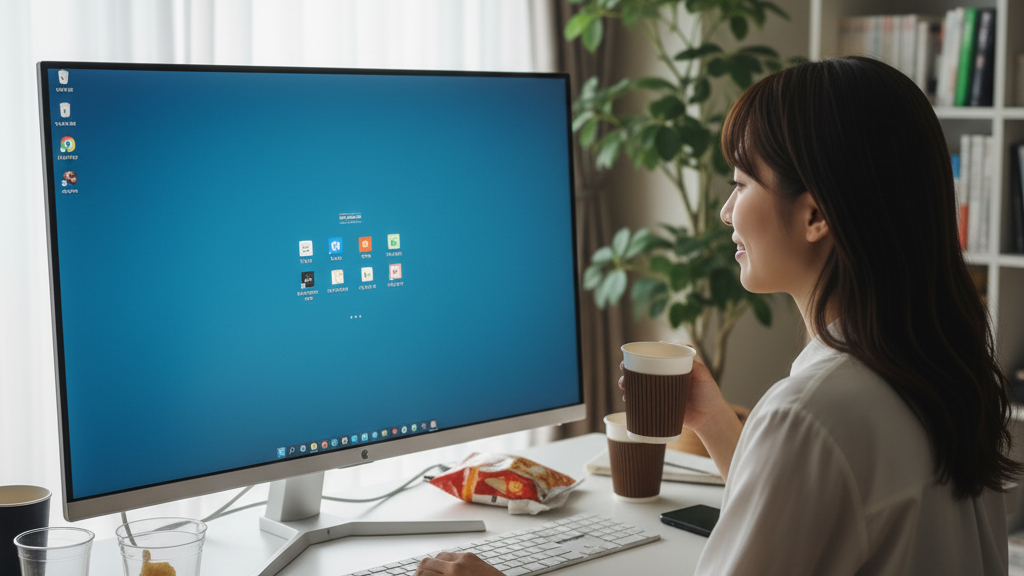
しつこい広告が表示される原因を特定した後は、具体的な解決策を講じる段階に移ります。Google Chromeには、ユーザーがブラウジング環境を細かくコントロールできるように、非常に多岐にわたる設定項目が用意されています。このセクションでは、先ほど解説した主な原因(拡張機能、通知、ポップアップ、カスタマイズ)に直接作用する設定の見直し手順を、初心者の方でも迷うことなく実行できるように、ステップバイステップで詳しく解説していきます。
これらの手順を実行することで、不要な広告の表示を大幅に減らし、快適なChrome環境を確実に取り戻すことができます。
【以下で分かること】
- 拡張機能やポップアップなど、広告表示の根本原因を断つ具体的な操作方法
- Cookieやキャッシュのクリアが広告ストレスの軽減につながる理由
- Googleの「広告のカスタマイズ」設定を無効化する手順
- Chromeを「セーフモード」的に利用して問題の原因を特定する切り分けテクニック
不要な拡張機能を削除して広告を止める方法
広告のしつこさの原因が拡張機能にある場合、最も効果的で即効性のある解決策は、その拡張機能を特定し、削除することです。プロのライターとして、まず試していただきたいのは、「今使っていない拡張機能」をすべて無効化するか、削除してしまうというシンプルな作業です。利用頻度の低い拡張機能は、セキュリティ上のリスクにもなり得るため、定期的な棚卸しは必須です。
ステップ1:拡張機能の管理画面を開く
Google Chromeを開き、ブラウザの右上にある「三点リーダー」のメニューアイコンをクリックします。そこから「拡張機能」にマウスオーバーし、「拡張機能を管理」を選択して管理画面を開きます。または、アドレスバーに「chrome://extensions/」と入力してアクセスしても構いません。
ステップ2:一つずつ無効化(または削除)して原因を特定する
管理画面にはインストールされているすべての拡張機能が一覧表示されます。このとき、過去にインストールしたものの、今はほとんど使っていない拡張機能がないか確認してください。特定の拡張機能を疑う場合、まずはその拡張機能の右下にあるトグルスイッチ(青色のボタン)を操作して「無効化」します。無効化したらChromeを再起動し、広告の表示が止まったかどうかを確認します。もし広告が止まったら、それが原因だったということです。
ステップ3:悪質な拡張機能を完全に削除する
原因となる拡張機能が特定できたら、完全に「削除」ボタンを押してChromeから排除します。特に、名前の見覚えがない、または意味不明な文字列の拡張機能は、悪質なアドウェアである可能性が高いので、迷わず削除することが推奨されます。また、「提供元が不明」と表示されている拡張機能についても、その機能の信頼性を確認できない限り、削除を強く推奨します。
ここで大切なのは、「無効化」と「削除」の違いを理解しておくことです。「無効化」は一時的に機能を停止させるだけで、設定やデータは残ります。「削除」はChromeから完全にその機能を取り除くため、セキュリティリスクを根本から断ち切るには「削除」を選択すべきです。拡張機能を削除する際は、必ずその拡張機能が本当に不要なものかどうかを確認してください。特にパスワード管理ツールや重要な企業システムの拡張機能は、誤って削除すると業務に支障が出るため、慎重に判断が必要です。
| アクション | 目的 | 効果 |
| 無効化 | 問題の切り分け、一時的な機能停止。 | 広告表示が止まるか確認できる。再開も容易。 |
| 削除 | 悪質なプログラムの完全排除、セキュリティリスクの根絶。 | 広告表示の根本的な解決。機能再開には再インストールが必要。 |
| 定期的な棚卸し | 予期せぬリスクの予防。 | ブラウザの動作軽量化、将来的な広告挿入リスクの低減。 |
不要な拡張機能の削除は、PCの「大掃除」と同じで、定期的に行うことでChromeの動作を軽く保ち、セキュリティを維持する上でも非常に有効です。
Chromeの「サイトの設定」でポップアップをブロックする
しつこい広告の中でも、特に画面を覆い隠したり、作業を中断させたりする「ポップアップ広告」は非常に厄介です。Google Chromeは、悪質なポップアップをデフォルトでブロックする設定になっていますが、何らかの拍子でこの設定が緩んでいたり、特定の悪質なサイトに対して許可を与えてしまっていたりすることが原因で、ポップアップ広告が横行することがあります。この問題を解決するためには、「サイトの設定」からポップアップの挙動を厳しく管理する必要があります。
ステップ1:Chromeの設定画面から「サイトの設定」へアクセス
Chromeブラウザの右上にあるメニュー(三点リーダー)から「設定」を開きます。次に、左側のメニュー、または中央の「プライバシーとセキュリティ」の項目内にある「サイトの設定」をクリックします。
ステップ2:ポップアップとリダイレクトの設定を確認する
「サイトの設定」の一覧をスクロールダウンし、「ポップアップとリダイレクト」という項目を探してクリックします。この項目には通常、「ブロック(推奨)」または「許可(推奨されません)」のいずれかが表示されています。
ステップ3:設定を「ブロック」に戻し、許可リストを削除する
広告を完全にブロックするためには、上部の設定が「サイトにポップアップの送信とリダイレクトの使用を許可しない」、または同様の「ブロック」を意味する設定になっていることを確認してください。もし「許可」になっていたら、直ちに「ブロック」に戻します。
さらに重要なのが、その設定項目の下にある「許可」リストです。過去に何らかの理由で特定のWebサイトに対してポップアップを許可した場合、そのサイトがこのリストに表示されています。悪質なサイトが紛れ込んでいる可能性があるため、このリストに表示されているサイトを一つずつチェックし、心当たりのないものや、広告が頻繁に出るサイトは、右側の「三点リーダー」メニューから「削除」または「ブロック」を選択してリストから外します。
この作業を行うことで、悪質なWebサイトがユーザーの許可を利用して強制的に広告を表示させる経路を完全に断ち切ることができます。ポップアップ広告は、Webサイトの収益源の一つですが、ユーザーの利便性を著しく損なうため、基本的にすべてブロック設定にしておくのが、快適なブラウジング環境を維持する上での鉄則です。この「ポップアップとリダイレクト」の設定を見直すだけで、不意に画面全体を覆い隠すタイプの広告のほとんどは表示されなくなります。
広告が表示されるサイトを個別に制限する設定方法
通知やポップアップの設定を全体でブロックしても、特定のWebサイトだけが悪質な広告や過度な広告表示を続けていると感じることがあります。これは、そのサイトがユーザーの閲覧情報やトラッキングデータを利用して、個別にカスタマイズされた広告を配信しているケースが考えられます。このようなサイトに対しては、Chromeのきめ細かな設定を利用して、そのサイトに与える権限を個別に制限し、広告表示を抑える対策が有効です。
ステップ1:問題のサイトの「サイト情報」を開く
しつこい広告が表示されるWebサイトを開いた状態で、アドレスバーの左端にある「鍵マーク」(または「ⓘ」マーク)をクリックします。これにより、そのサイトにまつわる各種情報が表示されます。
ステップ2:「サイトの設定」から権限を個別に変更する
表示された情報パネル内の「サイトの設定」をクリックして、そのサイト専用の詳細設定画面に移動します。この画面では、そのサイトがPCやChromeの機能にアクセスするためのあらゆる許可状況(カメラ、マイク、通知、位置情報など)が一目で確認できます。
ステップ3:広告とデータに関する設定を制限する
特にチェックすべき項目は以下の二つです。
- 「通知」 もし「許可」になっていたら、必ず「ブロック」に変更します。これがデスクトップ上の通知広告を防ぐ最も直接的な方法です。
- 「広告」 この項目が「許可」や「既定(デフォルト)」になっている場合は、「ブロック」に変更します。これにより、そのサイトが表示できる広告の種類や数を制限できる可能性があります。
- 「Cookieとサイトデータ」 追跡型広告の情報を保持している可能性があるため、この設定も「ブロック」または「サードパーティのCookieをブロック」に設定を変更することも検討します。ただし、サードパーティCookieのブロックは、一部のWebサイトのログインや機能に影響を与える可能性があるため、慎重に行う必要があります。
この個別制限のメリットは、他のサイトの正常な動作に影響を与えることなく、問題のあるサイトだけをピンポイントで対処できる点にあります。この手順を通じて、WebサイトがChromeを通じてアクセスできる情報や権限をユーザー自身がコントロールすることで、不要な広告の表示を減らすとともに、プライバシーの保護にも大きく貢献します。特定のサイトで過剰な広告が表示される場合は、この個別設定の活用が、ストレスなくブラウザを利用するための非常に重要なテクニックとなります。
ChromeのキャッシュとCookieを削除して軽くする
Webサイトの広告の表示頻度や種類を減らすための間接的ですが重要な手段として、Google Chromeに蓄積された「キャッシュ」と「Cookie」の定期的な削除が挙げられます。これらのデータは、ブラウザの利便性を高めるために欠かせないものですが、その蓄積が多すぎると広告表示の最適化(パーソナライズ)を強化したり、ブラウザ自体の動作を重くしたりする原因にもなりかねません。
キャッシュ(Cache)
一度アクセスしたWebサイトの画像やスクリプトなどのデータを一時的にPCに保存しておく仕組みです。これにより、次回そのサイトにアクセスした際に、データを再ダウンロードする必要がなくなり、ページの表示速度が向上します。しかし、キャッシュが大量に溜まると、古いデータが残り続け、ブラウザがどのデータを使うべきか判断するのに時間がかかり、結果としてChrome全体の動作が遅くなることがあります。
Cookie(クッキー)
Webサイト側がユーザーのブラウザに保存させる小さな情報ファイルで、主に「ログイン状態の維持」「サイト内での設定の記憶」「ショッピングカートの中身の記憶」などに使われます。しかし、このCookieの中には、ユーザーの閲覧履歴や興味・関心を記録し、それに基づいて広告を配信するための「トラッキングCookie」も含まれています。しつこい「追跡型広告」は、まさにこのトラッキングCookieの働きによるものが大きいため、これを削除することで、一時的に広告のターゲティング情報をリセットする効果が期待できます。
削除手順
- Chromeの設定画面を開き、「プライバシーとセキュリティ」を選択します。
- 「閲覧履歴データの削除」をクリックします。
- 期間を「全期間」に設定します(初めて行う場合や徹底的に対策したい場合)。
- 「Cookieと他のサイトデータ」と「キャッシュされた画像とファイル」の項目にチェックを入れます。
- 「データを削除」ボタンをクリックします。
この作業を行うと、一時的にログインが必要なサイトで再度ログインを求められたり、ページの読み込みが初回だけ遅くなったりすることがありますが、ブラウザの動作が軽くなり、何よりも追跡型広告のデータがリセットされるため、広告のしつこさから解放される効果は非常に大きいです。ただし、Cookieの削除は、広告のパーソナライズをリセットするだけであり、Webサイトに元々表示されている広告の総数が減るわけではない点は理解しておく必要があります。
| データ種別 | 役割 | 削除による主な効果 |
| キャッシュ | ページの表示速度向上。 | Chromeの動作軽量化、古い表示設定のリフレッシュ。 |
| Cookie | ログイン状態やサイト設定の維持。 | 追跡型広告のターゲティングリセット、プライバシー保護。 |
| 閲覧履歴 | 過去に訪れたサイトの記録。 | 検索候補の精度向上、プライバシー保護。 |
「広告のカスタマイズ」をオフにして広告を減らす
Googleアカウントと同期してChromeを利用している場合、Googleが提供する「広告のカスタマイズ」機能が、ユーザーが「しつこい」と感じる広告表示の大きな要因となっています。この機能は、ユーザーの利便性を高めるために、興味関心に合った広告を選んで表示するものですが、結果的に広告に「追いかけられている」感覚を生み出します。このカスタマイズ機能をオフにすることで、広告の総数は減らなくても、ユーザーを追跡するパーソナライズされた広告の数を大幅に減らすことができます。
ステップ1:Googleアカウントの「広告設定」ページにアクセス
まず、Googleアカウントにログインした状態で、Googleの「広告設定」ページにアクセスします。Chromeの設定画面から直接アクセスすることも可能ですが、Google検索で「Google 広告設定」と検索するのが最も確実です。URLは通常「https://www.google.com/search?q=myadcenter.google.com」など、Googleのマイアドセンター関連のページとなります。
ステップ2:「広告のカスタマイズ」をオフにする
このページにアクセスすると、自分の興味や属性に基づいてGoogleがどのような広告を表示しているかの概要が確認できます。画面の最上部、または目立つ場所に「広告のカスタマイズ」というトグルスイッチがありますので、これをクリックしてオフ(無効)に切り替えます。
ステップ3:影響を確認する
この設定をオフにすると、Googleはユーザーの検索履歴、YouTubeの視聴履歴、閲覧したWebサイトの履歴などに基づいた広告の表示を行わなくなります。代わりに、ユーザーの興味とは無関係な「一般的な」広告や、「現在閲覧しているページの文脈に合わせた」広告が表示されるようになります。
| 広告のカスタマイズ設定 | 表示される広告の特徴 | ユーザーの体感 |
| オン(既定) | 過去の行動履歴に基づく、関連性の高い広告(追跡型)。 | 「しつこい」「監視されている」と感じやすい。 |
| オフ | ランダムな広告や、閲覧中のサイト内容に合わせた広告。 | 「興味のない広告が増える」が、「追跡感」は軽減される。 |
この設定変更は、広告を完全に消すためのものではなく、広告との向き合い方を変えるためのものです。パーソナライズされた広告は、ユーザーの購買意欲を刺激するために非常に強力に機能しますが、それが煩わしいと感じるなら、この設定をオフにすることで、デジタル上のストレスを軽減し、精神衛生を保つ上で非常に有効な手段となります。
また、カスタマイズをオフにした後も、Googleは基本的な属性情報(例:地域や年齢層)に基づいた広告を表示することはありますので、完全にゼロになるわけではない点は留意しておきましょう。
セーフモード(シークレットモード)で原因を切り分ける方法
広告のしつこさの原因が、Chromeの設定、拡張機能、PC本体のマルウェアのどれにあるのかを効率的に特定するための強力なテクニックが、「セーフモード」(Google Chromeではシークレットモードと呼びます)を利用した切り分け作業です。この方法を使えば、PC初心者でも複雑な設定を変更することなく、問題の所在を短時間で見極めることができます。
シークレットモード(セーフモードの役割)とは、通常のブラウジングとは異なり、以下の条件でWebページを閲覧できる機能です。
- 拡張機能が無効になる ユーザーがインストールした拡張機能はすべて動作しません。
- 履歴やCookieが保存されない 終了後、閲覧履歴やCookieなどのデータはPCに残りません。
- 既存のキャッシュやCookieを参照しない 広告のターゲティング情報を含む既存のデータの影響を受けません。
切り分け手順
- シークレットウィンドウを開く Chromeのメニュー(三点リーダー)から「新しいシークレットウィンドウ」を選択するか、ショートカットキー(Windows: Ctrl + Shift + N / Mac: ⌘ + Shift + N)を押して開きます。
- 問題のサイトにアクセス 通常のモードで広告がしつこく表示されていたWebサイトに、シークレットモードでアクセスしてみます。
- 結果の判断と行動
| 広告の表示状況 | 原因の特定 | 推奨される次の行動 |
| 広告が消えた場合 | 拡張機能またはCookie/キャッシュ、通知設定に原因がある可能性が極めて高い。 | 拡張機能を一つずつ無効化/削除する、または通知とCookieの設定を見直す。 |
| 広告が消えない場合 | Webサイトそのものに問題がある、またはPC本体にマルウェアが常駐し、ブラウザ外から広告を強制表示させている可能性が高い。 | セキュリティソフトによるフルスキャン、OSレベルのプログラムをチェックする。 |
このシークレットモードでの確認作業は、問題がどこから来ているのかを特定する上で非常に強力です。もしシークレットモードで広告が消えたなら、安心して拡張機能やChromeの設定に原因があると断定し、それらの見直しに集中できます。
逆に消えなければ、それはChromeの管轄外にある、より深刻なマルウェアやアドウェアの問題として、セキュリティソフトでの対処が必要だと判断できます。この「原因の切り分け」こそが、問題を解決するための最も論理的で効率的なアプローチです。
Google Chrome 広告 表示される問題を根本から解決する設定チェックリスト【まとめ】
しつこい広告の問題を根本から解決し、快適で安全なブラウジング環境を維持するためには、単発的な対策ではなく、定期的なチェックと管理が不可欠です。PC業界のプロライターとして、これまで解説してきた内容を総括し、ユーザーが恒久的に広告ストレスから解放されるための「設定チェックリスト」を以下にまとめます。
この10のポイントを定期的に実行することで、Google Chromeのセキュリティとパフォーマンスを最高水準に保つことができます。
広告表示を根本から解決するためのチェックリスト
- 拡張機能の徹底的な棚卸し
不要な拡張機能、特にインストールした覚えのないものや、提供元が不明なものはすべて「削除」する。 - 通知の個別ブロック
Chromeの「サイトの設定」→「通知」で、許可しているサイトの一覧を確認し、怪しいサイトからの通知は全て「ブロック」に変更する。 - ポップアップの全体ブロック
「ポップアップとリダイレクト」の設定が必ず「ブロック(推奨)」になっていることを確認し、許可リストを完全に空にする。 - マルウェアのフルスキャン
セーフモード(シークレットモード)で広告が消えない場合は、信頼できるセキュリティソフトでPC全体をスキャンし、アドウェアを駆除する。 - 広告のカスタマイズのオフ設定
Googleアカウントの「広告設定」から「広告のカスタマイズ」をオフにし、追跡型広告の表示を停止する。 - キャッシュとCookieの定期的なクリア
「全期間」でキャッシュとCookieを削除し、ブラウザの動作を軽量化するとともに、古い広告ターゲティング情報をリセットする。 - 不明なアプリのアンインストール(スマホ)
スマホ版Chromeの場合、最近インストールした、不審な動作をするアプリや、過剰な権限を求めるアプリをアンインストールする。 - セキュリティアップデートの適用
OS(Windows, macOS, Android, iOS)やChromeブラウザ本体のセキュリティアップデートを常に最新の状態に保つ。 - シークレットモードでの問題切り分け
問題が発生した際、まずシークレットモードで試すことで、原因が「ブラウザ外」にあるのか「ブラウザ内(拡張機能など)」にあるのかを即座に特定する習慣をつける。 - アドレスバーの確認習慣
Webサイト閲覧時、アドレスバーのURLが「https://」から始まっているか、鍵マークが表示されているかを確認し、セキュリティの低いサイトからの広告を警戒する。

コメント